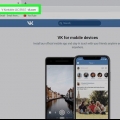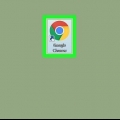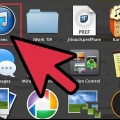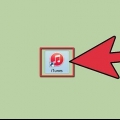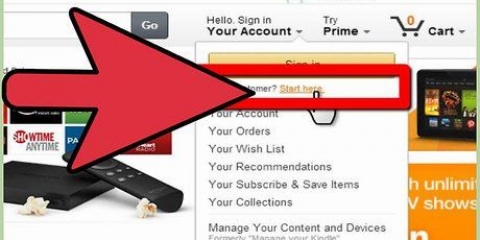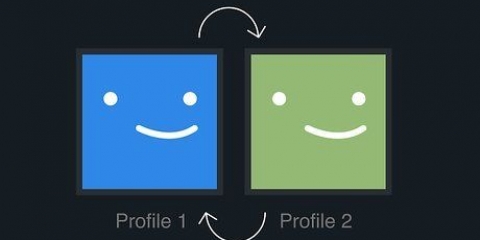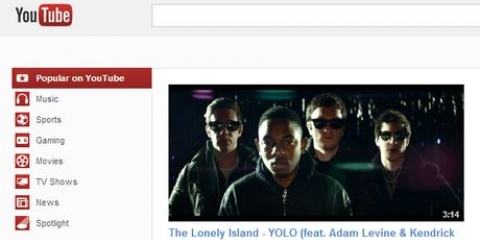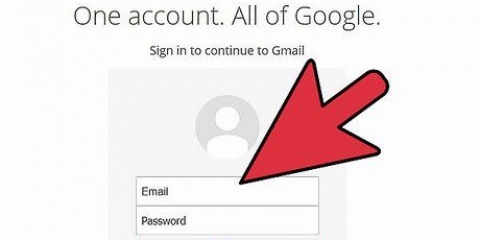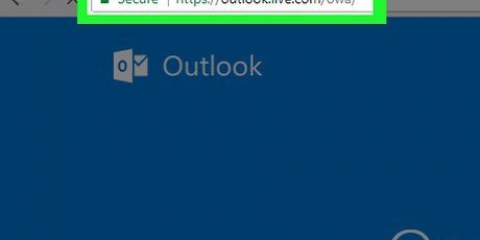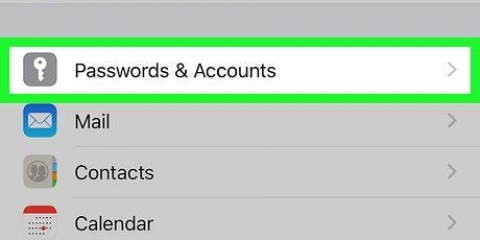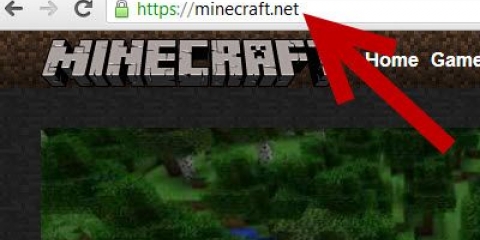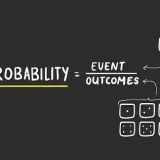Básico: esta opción económica te permite ver Netflix en un dispositivo a la vez. Elige esta opción si no quieres compartir tu cuenta con nadie más. El video HD (alta definición) no está incluido. Estándar: obtiene video de calidad HD para hasta dos pantallas a la vez. Si comparte su contraseña con otra persona, puede ver videos de calidad HD al mismo tiempo. Premium: hasta cuatro personas pueden ver diferentes transmisiones a la vez. Ultra HD también está un paso por encima de HD normal y es perfecto para pantallas de resolución 4K.

Netflix acepta iDEAL y la mayoría de las tarjetas de crédito. Tú también puedes una cuenta paypal usar para pagar Netflix. PayPal le permite realizar pagos en línea a través de su banco y tarjetas de crédito. Si todas las opciones anteriores no funcionan, también puede usar una tarjeta de regalo de Netflix. Puede comprar estas tarjetas de regalo en muchos lugares que venden tarjetas de regalo (como librerías y supermercados) y luego recargar con dinero. 


Deberá ingresar un método de pago, como iDeal, PayPal, una tarjeta de crédito o una tarjeta prepaga de Netflix. No tiene que pagar nada si cancela su membresía antes del final del período de prueba. Recibirá un correo electrónico unos días antes del final de su prueba, que le dará la oportunidad de cancelar. 




Básico: esta opción económica te permite ver Netflix en un dispositivo a la vez. Elija Básico si es el único que usará esta cuenta. El video HD (alta definición) no está incluido. Estándar: obtiene video de calidad HD para hasta dos pantallas a la vez. Si comparte su contraseña con otra persona, puede ver videos de calidad HD al mismo tiempo. Premium: hasta cuatro personas pueden ver diferentes transmisiones a la vez. Ultra HD también está un paso por encima de HD normal y es perfecto para pantallas de resolución 4K.


Netflix acepta iDEAL y la mayoría de las tarjetas de crédito. Tú también puedes una cuenta paypal usar para pagar Netflix. PayPal le permite realizar pagos en línea a través de su banco y tarjetas de crédito. Si todas las opciones anteriores no funcionan, también puede usar una tarjeta de regalo de Netflix. Puede comprar estas tarjetas de regalo en muchos lugares que venden tarjetas de regalo (como librerías y supermercados) y luego recargar con dinero. 



Seleccione "Canales de transmisión" (o "Tienda de canales" si tiene Roku 1) en el menú de la izquierda. Seleccione `Películas y TV`. Elija Netflix, luego seleccione `Agregar canal`.

Al abrir Netflix verás una pantalla con la pregunta "¿Eres miembro de Netflix??" Seleccione `Sí` para obtener un código de acceso. Vaya a su computadora y vaya a www.netflix.com/activar en un navegador web. Introduzca el código de acceso en esta pantalla. Ahora si vuelves a tu Roku, puedes ver Netflix ilimitado.
Crear una cuenta de netflix
Contenido
Puede crear una cuenta de Netflix en el sitio web de Netflix, en la aplicación móvil o a través del canal de Netflix de su televisor inteligente. La mayoría de los dispositivos de transmisión (como Roku) le pedirán que cree una cuenta a través del sitio web, pero algunos dispositivos (como Apple TV) puede guiarlo a través del proceso a través de la televisión. Aprenda a crear una cuenta de Netflix y comience a transmitir en cualquier dispositivo.
Pasos
Método 1 de 3: registro a través del sitio web

1. Irwww.netflix.com en un navegador web. Independientemente de su dispositivo, puede crear una cuenta de Netflix en Netflix.com. Cuando crea una cuenta por primera vez, incluso obtiene una suscripción de prueba gratuita durante un mes.
- A pesar de la prueba gratuita, ya debe ingresar la información de pago, como una tarjeta de crédito, PayPal o una tarjeta prepaga de Netflix.
- No tiene que pagar nada si cancela su membresía antes del final del período de prueba. Recibirá un correo electrónico unos días antes del final de su prueba, que le dará la oportunidad de cancelar.

2. Haga clic en el botón `Ver gratis durante un mes`. Ahora será guiado a través de una serie de pantallas para el proceso de registro.

3. Haga clic en `Ver los planes` para ver sus opciones. Ahora verá los nombres de los planes de membresía disponibles, con una breve descripción y el precio.

4. Seleccione un plan de transmisión, luego haga clic en `Siguiente`. Netflix tiene tres opciones diferentes para elegir:

5. Crea una cuenta nueva. Ingrese su dirección de correo electrónico y una nueva contraseña y haga clic en `Siguiente`.

6. Elija una opción de pago. Verás las opciones disponibles en tu pantalla.

7. Ingrese sus detalles de pago. Siga las instrucciones para ingresar su información de pago.

8. Comienza tu membresía de Netflix. Haga clic en `Iniciar membresía` para crear su cuenta. Ya puedes ver películas y series en cualquier dispositivo compatible.
Método 2 de 3: Regístrese con la aplicación de Android o iOS

1. Abra Play Store (Android) o App Store (iOS). Para usar Netflix, primero debe instalar la aplicación de Netflix en su teléfono o tableta. Cuando crea una cuenta por primera vez, obtiene una suscripción de prueba gratuita durante un mes.

2. Encuentra la aplicación de Netflix. Escribe `Netflix` en la barra de búsqueda y toca la lupa.

3. Toca la aplicación de Netflix en los resultados de búsqueda. La aplicación Netflix está desarrollada por Netflix, INC y es gratuita.

4. Toca `Instalar`. La aplicación ahora se instalará en su dispositivo.

5. Abre la aplicación de Netflix. La aplicación ahora se abrirá con un mensaje sobre cómo crear una cuenta.

6. Haga clic en el botón `Ver gratis durante un mes`. Ahora verá tres opciones de suscripción para elegir:

7. Toque un plan para seleccionarlo, luego toque Siguiente. Ahora verá una pantalla de registro.

8. Crea tu cuenta. Ingrese su dirección de correo electrónico y una nueva contraseña, luego toque `Registrarse`.

9. Elija una opción de pago. Verás las opciones disponibles en tu pantalla.

10. Ingrese sus detalles de pago. Siga las instrucciones para ingresar su información de pago.

11. Comience su membresía. Haga clic en `Iniciar membresía` para crear su cuenta. Ya puedes ver películas y series en cualquier dispositivo compatible.
Método 3 de 3: Regístrese a través de Roku

1. Ve a la pantalla de inicio de Roku. Si tiene un dispositivo de transmisión Roku conectado a su televisor, puede usarlo para transmitir películas y series de Netflix. Serás llevado automáticamente a la pantalla de inicio cuando inicies Roku.

2. Seleccione `Netflix` en la pantalla de inicio. Si no ves Netflix, puedes hacer lo siguiente:

3. Regístrese para obtener una cuenta de Netflix. Roku le recomendará que cree una cuenta de Netflix a través de www.netflix.com en un navegador web. Ahora siga los pasos del método 1 (Registrarse a través del sitio web) antes de continuar aquí.

4. Inicia sesión en Netflix en tu Roku. Ahora que ha creado una cuenta, seleccione `Iniciar sesión` e ingrese su nuevo nombre de usuario y contraseña. Si estás logueado, tienes acceso a todas las películas y series de Netflix. Si tienes un Roku 1, sigue estos pasos:
Consejos
- Con Netflix, puedes usar hasta cuatro dispositivos simultáneamente para ver películas y series, según tu membresía. Para ver los detalles de su cuenta, visite la página `Su cuenta` en https://películas.netflix.com/TuCuenta.
- Si recibiste una suscripción a Netflix como regalo, ve a https://registrarse.netflix.es/regalo e ingrese el código pin. Luego, el sitio web lo guiará a través del proceso de registro para su plan gratuito.
Artículos sobre el tema. "Crear una cuenta de netflix"
Оцените, пожалуйста статью
Similar
Popular